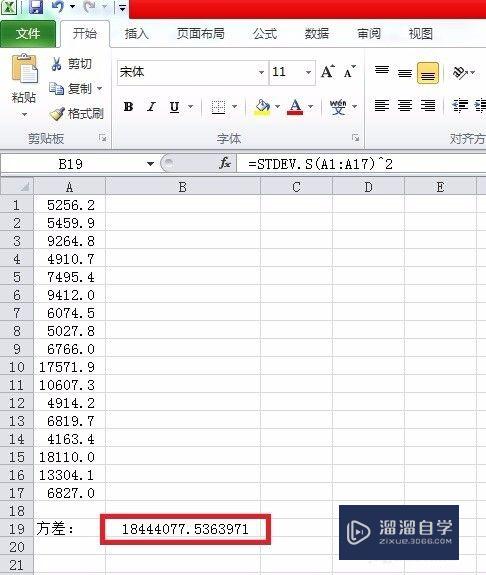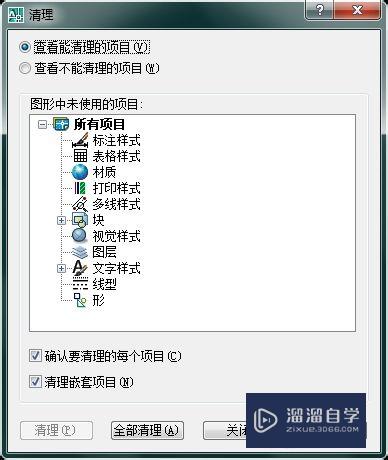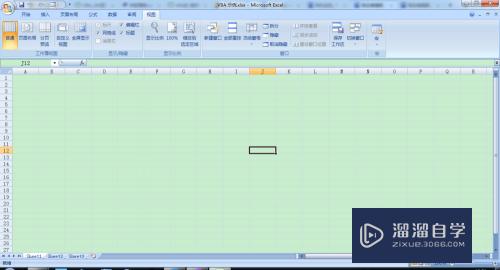PS怎么使用画板工具(ps怎么使用画板工具抠图)优质
PS怎么使用画板工具?相信很多小伙伴都对这个问题很感兴趣。那么具体怎么操作呢?下面小渲就给大家分享一下方法步骤。希望能帮助到大家。
工具/软件
硬件型号:机械革命极光Air
系统版本:Windows10
所需软件:PS2018
第1步
首先。我们长按选择工具。
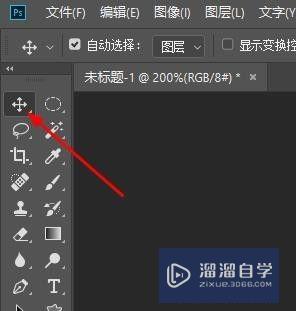
第2步
然后我们在二级菜单中点击画板工具。
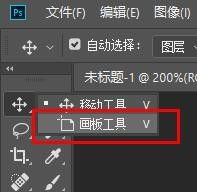
第3步
然后我们便可以在页面上直接绘制一个区域。

第4步
这个时候我们可以在四个方位中直接添加按钮。
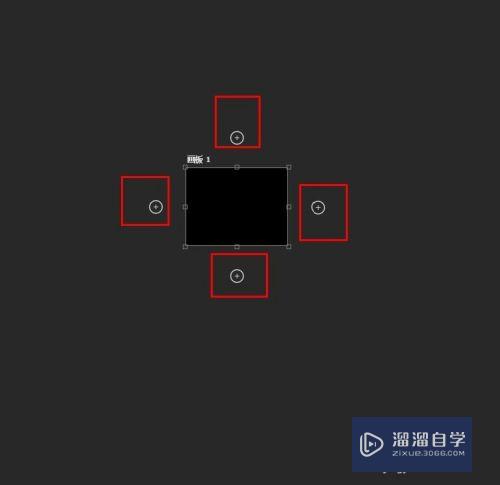
第5步
我们也可以直接拖曳控制点放大缩小区域。
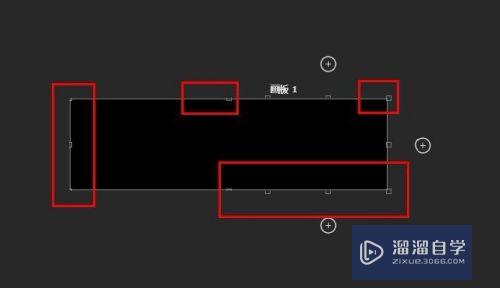
第6步
也可以在这里进行横竖切换。
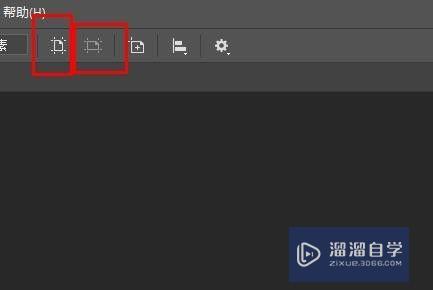
以上关于“PS怎么使用画板工具(ps怎么使用画板工具抠图)”的内容小渲今天就介绍到这里。希望这篇文章能够帮助到小伙伴们解决问题。如果觉得教程不详细的话。可以在本站搜索相关的教程学习哦!
更多精选教程文章推荐
以上是由资深渲染大师 小渲 整理编辑的,如果觉得对你有帮助,可以收藏或分享给身边的人
本文标题:PS怎么使用画板工具(ps怎么使用画板工具抠图)
本文地址:http://www.hszkedu.com/61978.html ,转载请注明来源:云渲染教程网
友情提示:本站内容均为网友发布,并不代表本站立场,如果本站的信息无意侵犯了您的版权,请联系我们及时处理,分享目的仅供大家学习与参考,不代表云渲染农场的立场!
本文地址:http://www.hszkedu.com/61978.html ,转载请注明来源:云渲染教程网
友情提示:本站内容均为网友发布,并不代表本站立场,如果本站的信息无意侵犯了您的版权,请联系我们及时处理,分享目的仅供大家学习与参考,不代表云渲染农场的立场!